Как восстановить прошивку MikroTik с помощью Netinstall
Если после обновления прошивки точка доступа или роутер MikroTik перестал загружаться, то его можно восстановить с помощью программы Netinstall. В этой статье мы расскажем, как это сделать.
Содержание:
- Скачивание прошивки RouterOS и программы Netinstall
- Настройка сетевой карты компьютера
- Отключение брандмауэра и антивируса
- Подключение MikroTik к компьютеру
- Восстановление прошивки с помощью Netinstall
- Программа Netinstall не видит MikroTik
Скачивание прошивки RouterOS и программы Netinstall
На официальном сайте www.mikrotik.com перейдите в меню Software — Downloads и скачайте прошивку RouterOS для вашего устройства.
Для этого найдите название вашего устройства или серию, к которой оно относится. Далее в столбце (Current) напротив строки Main package нажмите иконку загрузки. После этого вы должны скачать файл с расширением *.npk
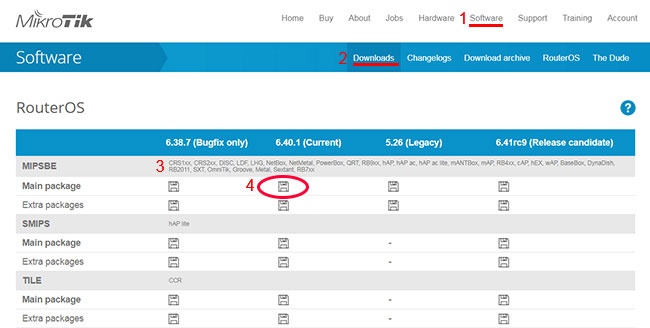
Опуститесь в самый низ странички, скачайте и распакуйте программу Netinstall.
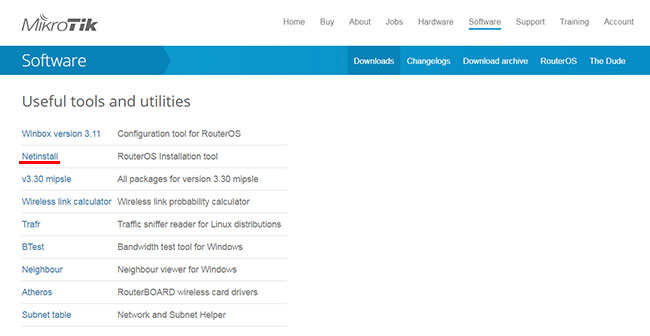
Настройка сетевой карты компьютера
Присвойте сетевой карте компьютера статический адрес, например, 192.168.88.21.
Откройте меню «Пуск» → «Панель управления» → «Центр управления сетями и общим доступом».
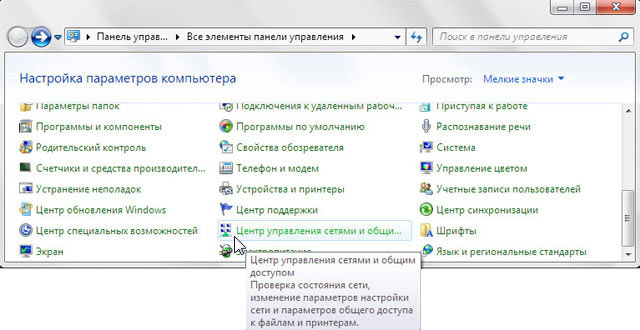
Перейдите в «Изменение параметров адаптера».
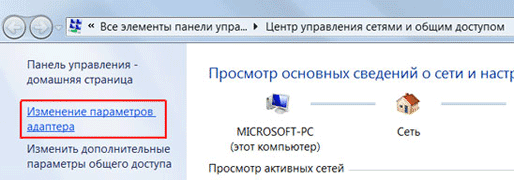
Нажмите правой кнопкой мыши на «Подключение по локальной сети» и выберите «Свойства».
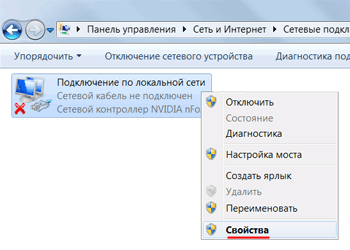
Нажмите на «Протокол Интернета версии 4 (TCP/IPv4)» и кнопку «Свойства».
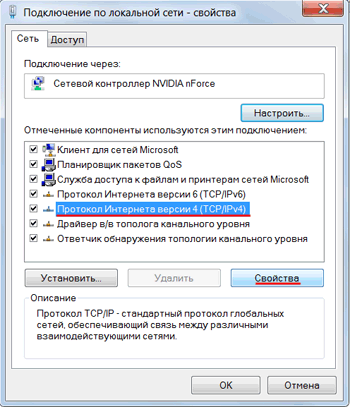
Выберите «Использовать следующий адрес», пропишите IP-адрес 192.168.88.21, маска подсети 255.255.255.0 и нажимаете кнопку «OK».
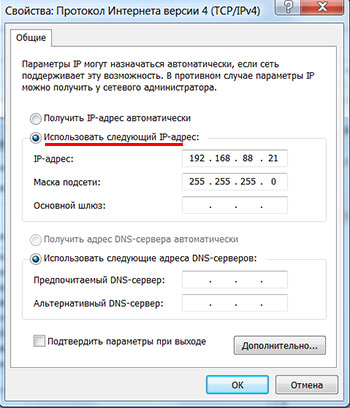
Отключение брандмауэра и антивируса
Отключите на компьютере брандмауэр и антивирус, чтобы они не блокировали программу Netinstall.
Чтобы отключить брандмауэр, откройте меню «Пуск» — «Панель управления» и выберите «Брандмауэр Windows».
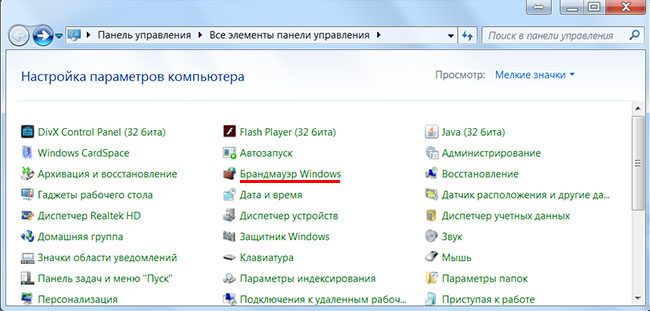
Настройка родительского контроля на роутере MikroTik
Проброс портов в роутере MikroTik
Важное обновление безопасности для оборудования MikroTik
Блокирование сайтов в роутере MikroTik
- Mikrotik логирование на удаленный сервер rsyslog
- Настройка Mikrotik контроллера CAPsMAN для бесшовного Wifi роуминга на примере RouterBOARD 2011UiAS-2HnD-IN
- Mikrotik настройка простого Firewall
- Как заблокировать сайт микротиком
- Бесшовный wifi роуминг с помощью capsman v2 в Микротик
- Настройка openvpn client на mikrotik с заменой шлюза



